Якщо ти завжди хотів дізнатися, як створити яскравий Фейерверк у Adobe Illustrator, ти потрапив за адресою. Ця інструкція покаже тобі не лише, як оформити фон для твого фейерверку, але й як створити індивідуальні кисті, щоб фейерверк був живим і динамічним. Наприкінці ти зможеш створити свій особистий фейерверк, який на будь-якому темному фоні виглядатиме ідеально.
Основні висновки
- Створи індивідуальний фон для твого фейерверку.
- Створи індивідуальні кисті для живого дизайну.
- Змінюй кольори відповідно до своїх бажань і потреб.
Покрокова інструкція
Спочатку відкрий Adobe Illustrator і створіть новий документ. Для цього натисни на „Файл“ у верхньому меню та вибери „Новий“. Назви свій документ „Фейерверк“ і вибери формат A4 у ландшафтній орієнтації. Переконайся, що кольоровий режим встановлено на RGB, оскільки він краще підходить для онлайн-додатків. Підтверди свій вибір, натиснувши „Ок“.
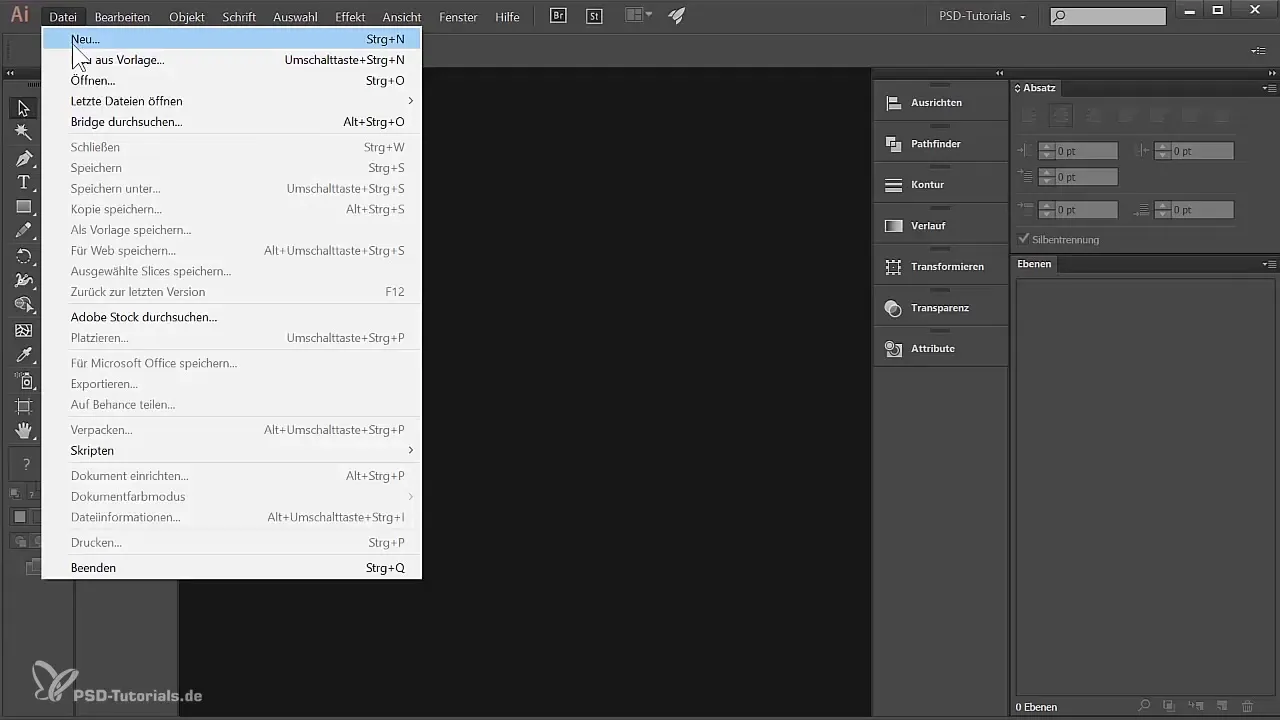
Тепер ти створив новий документ, і новий шар з назвою „Шар 1“ відображається у палітрі шарів. Якщо палітра шарів у тебе не видима, перейдіть на „Вікно“ та активуй „Шари". Щоб перейменувати свій основний шар, двічі натисни на назву „Шар 1“ і назви його „Фон“.
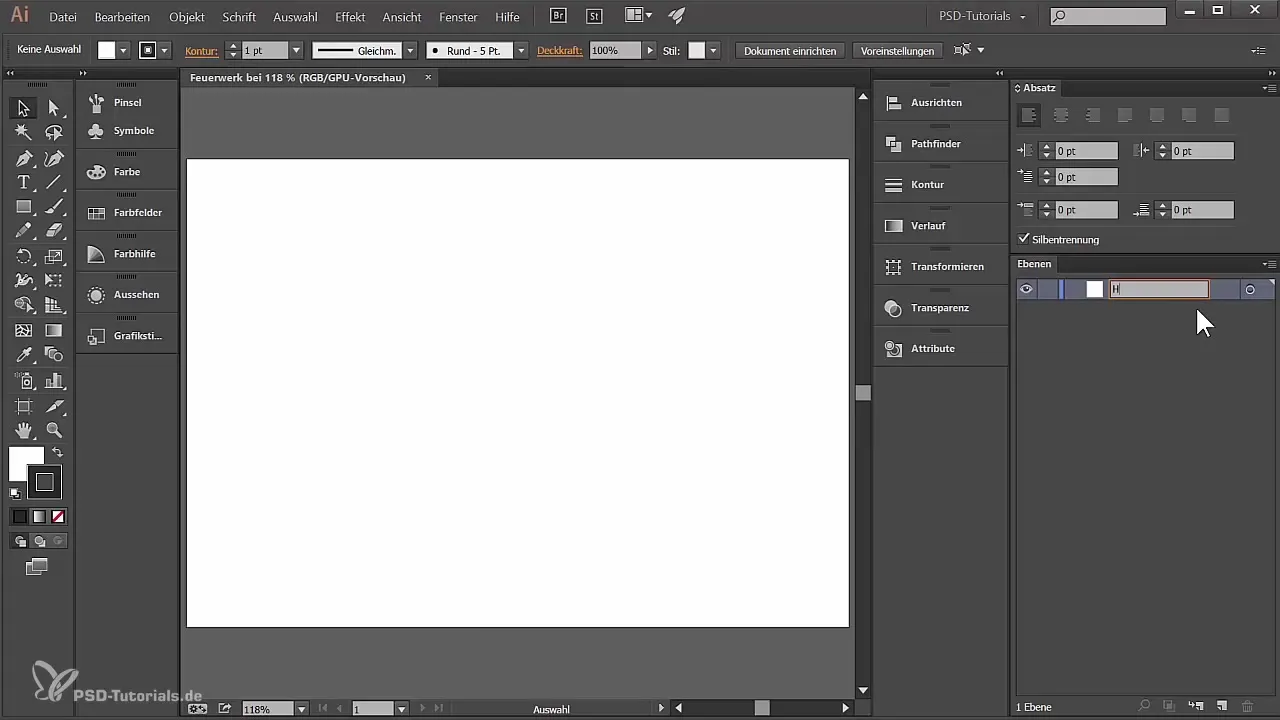
Щоб оформити фон, вибери інструмент Прямокутник і намалюй прямокутник. Не має значення, який розмір ти вибереш; просто намалюй прямокутник. За замовчуванням він має біле заповнення і чорний контур. Щоб видалити контур, натисни на контур і вибери іконку, яка показує червону лінію, щоб встановити його на „Жоден“. Заповни площу чорним, щоб створити темний фон.
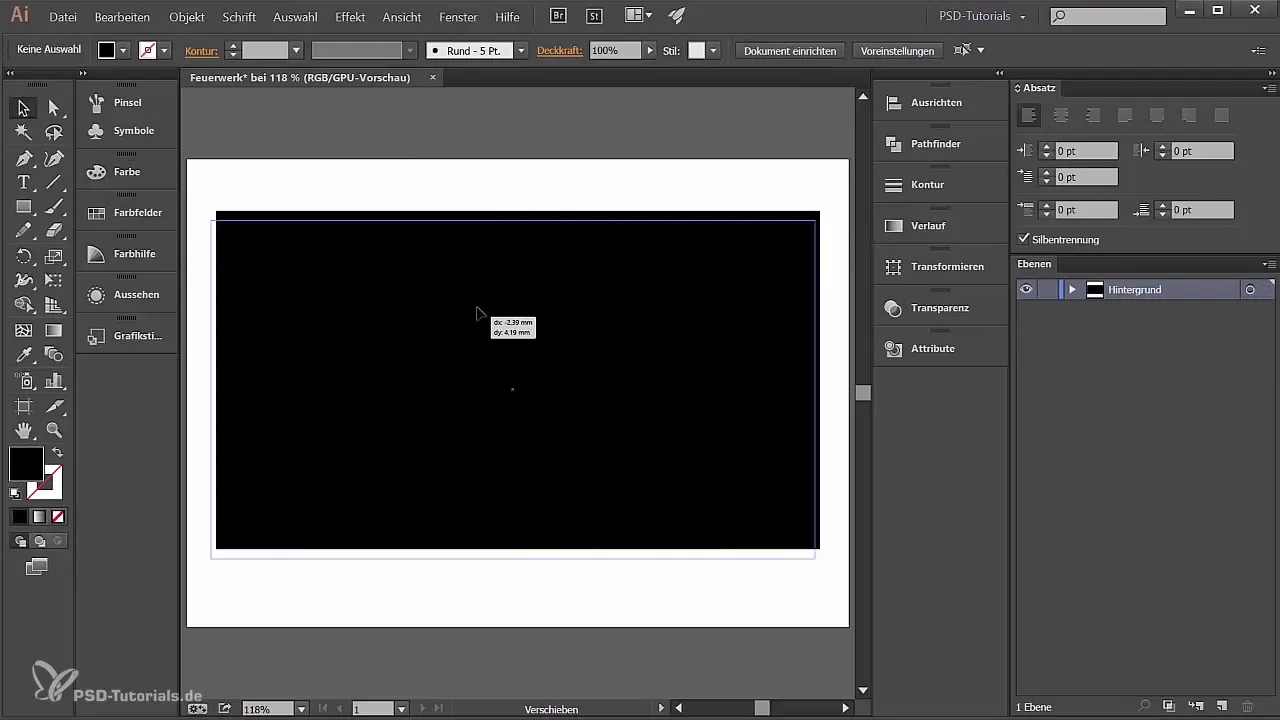
Щоб надати фону особливий вигляд, ти можеш заокруглити кути прямокутника. Ти можеш зробити це за допомогою інструмента виділення, переміщуючи мишкою над маленькими круглими точками в кутах. Тягни їх, поки не отримаєш бажану форму. Альтернативно, ти можеш також використовувати інструмент Заокруглений Прямокутник, щоб відразу створити заокруглений прямокутник.
Тепер, коли твій фон готовий, забLockуй цей шар, щоб випадково нічого не змінити. Для цього натисни на значок замка в палітрі шарів. Створи новий шар і назви його „Фейерверк“. Цей новий шар буде використовуватися для створення кистей, які ти пізніше будеш використовувати для фейерверку.
Щоб створити кисті, спершу потрібно створити форму. Збільш масштаб свого документа, утримуючи кнопку Alt і прокручуючи колесо миші. Ти також можеш вибрати інструмент Зум з панелі інструментів і вручну збільшити масштаб. Тепер створи чорний прямокутник, знову використовуючи інструмент Прямокутник, заокруглюючи при цьому ліву сторону.
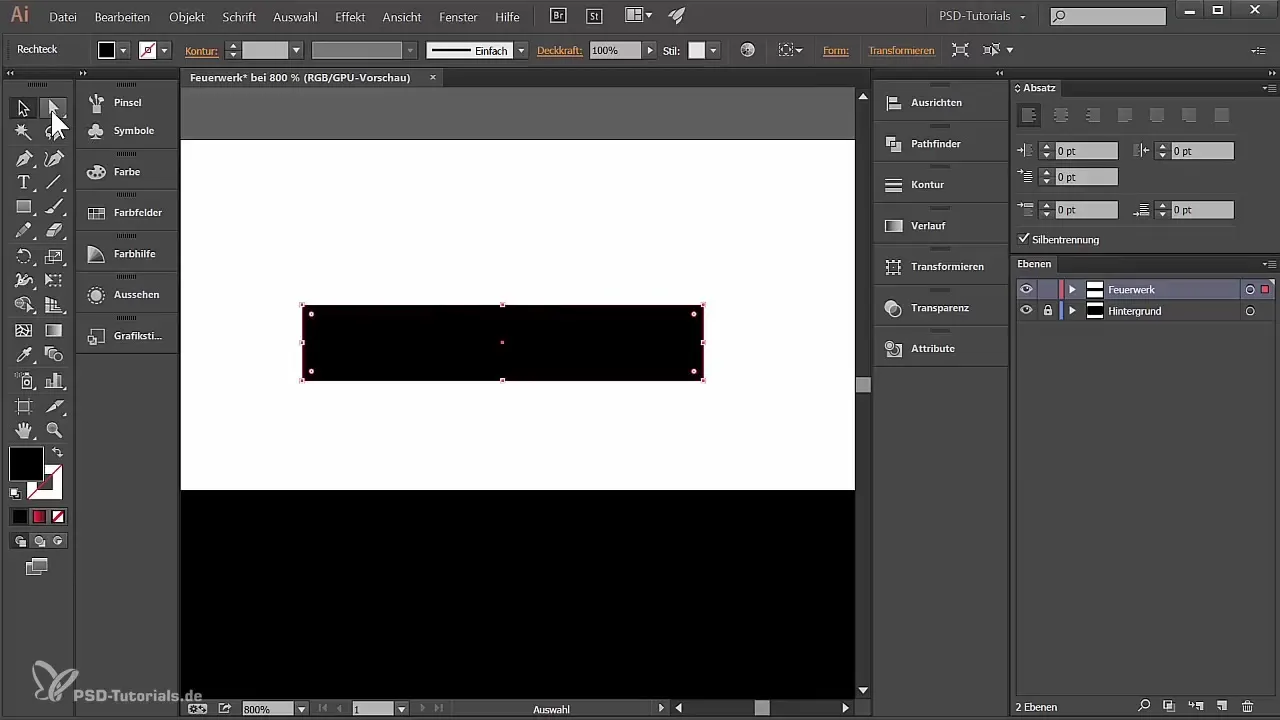
Вибери інструмент Пряме виділення і натисни на праву точку якоря, утримуючи клавішу Shift, щоб також вибрати ліву точку якоря. Тепер перемісти обрану точку якоря вниз, щоб утворився напівкруг. Переконайся, що в параметрах перегляду активується інтелектуальні допоміжні лінії; вони допоможуть тобі побачити центральну лінію в формі.
Коли ти створив форму, можеш додати градієнт. Натисни на інструмент Градієнт і вибери лінійний градієнт. Налаштуй кольори, наприклад, зліва яскравий червоний і справа інтенсивний чорний. При потребі ти можеш також коригувати градієнти, переміщуючи маркери.
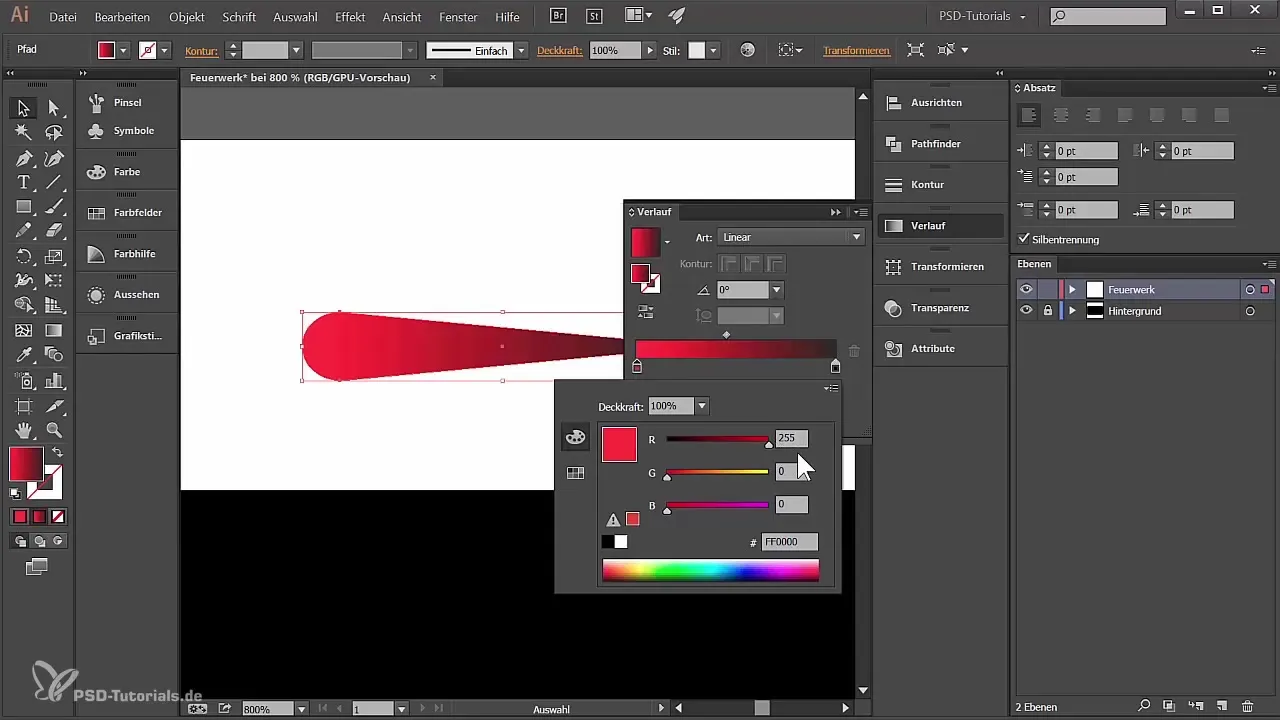
Щоб зберегти цю форму як кисть, вибери форму і перейди до палітри кистей. Натисни на „Нова кисть“ і вибери „Зображення кисті“. Можливо, ти отримаєш повідомлення про помилку; в цьому випадку тобі потрібно перетворити форму. Для цього перейдіть на „Об'єкт“ і потім „Перетворити“, що розділить заповнення градієнта на окремі об'єкти. Після перетворення знову натисни в палітрі кистей, щоб зберегти форму як зображення кисті.
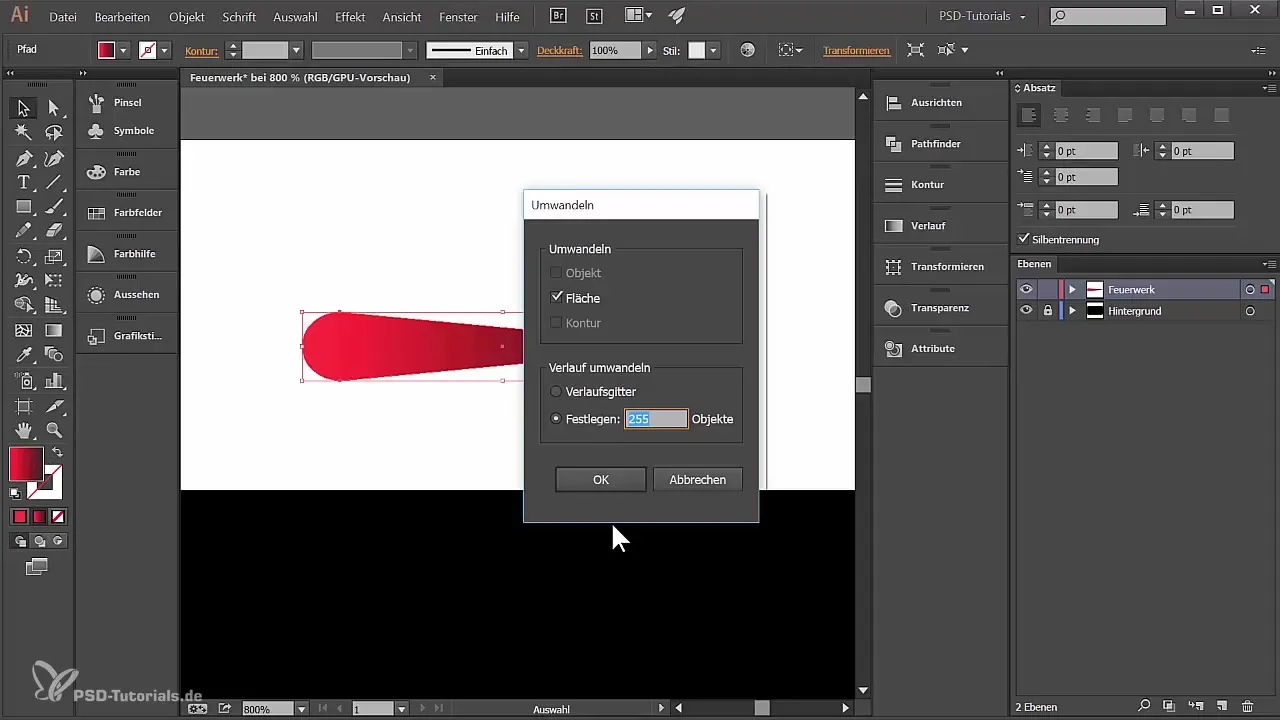
Придумай своїй кисті назву, наприклад „Фейерверк 1“, і налаштуй чутливість до тиску в діапазоні від 30% до 80%, щоб твій мазок залежно від тиску варіювався. Ти також можеш визначити напрямок при малюванні, залежно від того, як ти хочеш вести свій мазок.
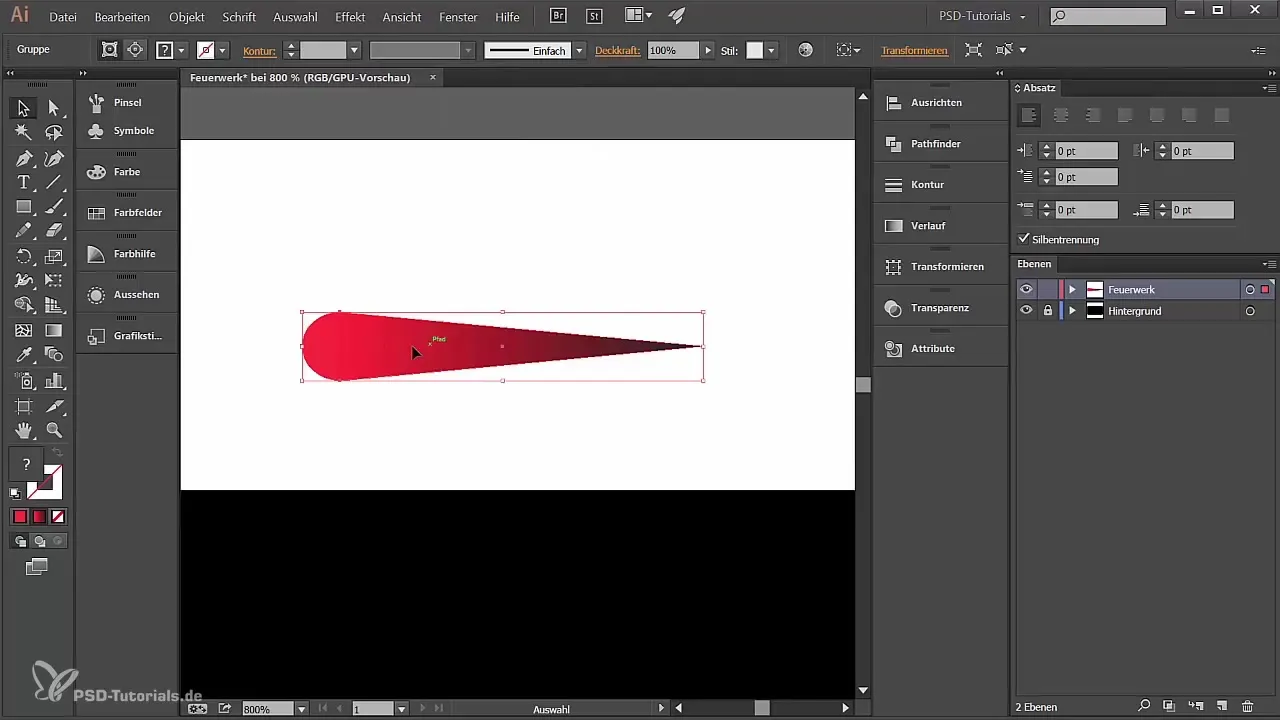
Тепер, коли ти підготував свою першу кисть, створи ще одну кисть за тим самим принципом, але з різними кольорами. Експериментуй з різними градієнтами, щоб створити другу кисть, яка додасть твоєму фейерверку ще більше різноманітності.
Резюме – Оформлення фейерверку в Adobe Illustrator
У цій покроковій інструкції ти дізнався, як створити вражаючий фон для твого фейерверку та виготовити індивідуальні кисті в Adobe Illustrator.
Часто задавані питання
Як створити новий документ в Illustrator?Натисни на „Файл“ і вибери „Новий“, щоб створити новий документ.
Що робити, якщо палітра шарів не видима?Перейдіть на „Вікно“ і активуйте „Шари“.
Як я можу змінити колір свого фону?Вибери площу та змініть колір заливки в параметрах зміни кольору.
Як я можу створити кисть з форми?Вибери форму та перейди в палітру кистей, щоб вибрати „Нова кисть“.
Чи можу я змінити кольори кистей пізніше?Так, вибери кисть і змініть колір заливки або зміщення відтінку в параметрах кистей.


